Photoshop导出JPG文件太大的解决操作过程
时间:2022-10-26 14:11
部份新手朋友还不太了解Photoshop软件,也不知道导出JPG文件太大的相关解决操作,小编今天就带来了Photoshop导出JPG文件太大的解决操作方法,,感兴趣的小伙伴们一起学习一下吧!
Photoshop导出JPG文件太大的解决操作过程

1. 按下Ctrl+Alt+Shift+E盖印图层;
2. 在盖印层上右击鼠标,点击“复制图层”;
3. 在弹出对话框内,将“文档”选择为“新建”;
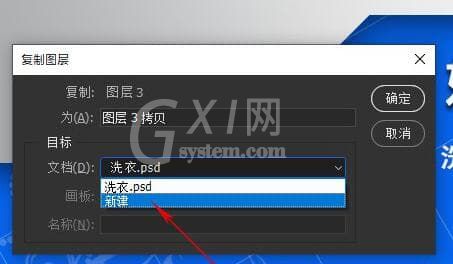
4. 稍后PS会生成一张新图片,内容即为原盖印图层,将该图片保存为JPG格式;新生成的JPG由原来的13.7MB一下缩小至304.5KB,足足缩减了46倍。最为关键的是,画面的品质没有一点点损失(JPG 12级),非常震撼。
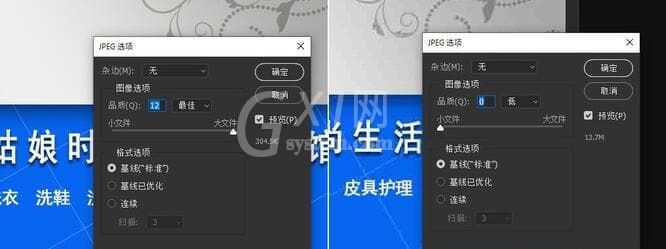
各位小伙伴们,看完上面的精彩内容,都清楚Photoshop导出JPG文件太大的解决操作过程了吧!



























